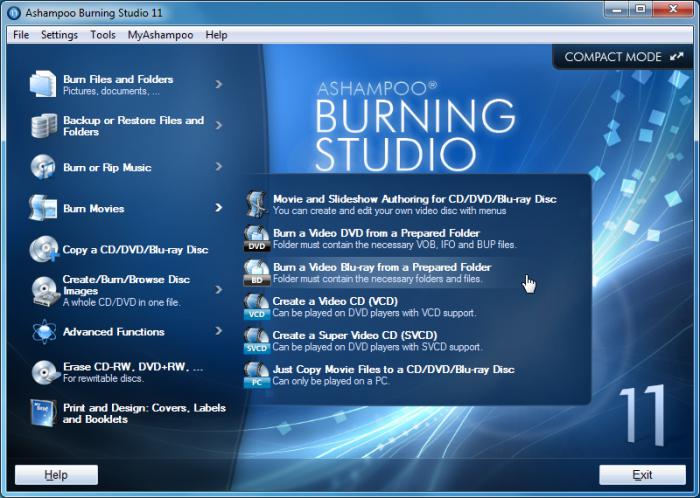Как да запишем видео на диск? Каква програма да записва видео?
Много често много потребители се сблъскват с проблема как да записват видео на диск, така че по-късно филм или видеоклип може да се гледа на обикновен DVD плейър или компютър. Има много начини за записване. Не винаги е необходимо да се използват специални програми, въпреки че за тях е по-добре да предпочитат.

Видове видео файлове
Преди да разберете как да запишете видео на диск, трябва да знаете какви видове видео файлове съществуват и с какви устройства могат да бъдат преглеждани.
Може би най-често срещаните формати са универсални .avi, .wmv, .mpg, .vob, .mkv, .flv и други типове файлове. Тук обаче трябва ясно да разберете, че възпроизвеждането на видео е пряко свързано с кодека, с който е компресиран. В зависимост от това може да има някои проблеми.
Ad
Възпроизвеждане на видео на домакините
Що се отнася до местните играчи, почти всички от тях възпроизвеждат видео файлове, записани на дискове. Но с този подход може да се идентифицира един съществен проблем. Факт е, че стандартният файл с разширение .avi е вид контейнер, в който е зареден видеоклипът. Използването на различни кодеци (mpeg-2, DivX, Xvid) може да причини видеоплейър или дори самият диск да бъде домашен плейър, който може да не бъде разпознат. В по-голяма степен това се отнася за старите играчи, новите системи за кодиране на сигнали просто не са проектирани.

Дори използването на съвременни технологии не гарантира възпроизвеждането на една или друга файлов формат тъй като технологиите за кодиране не са налице, и непрекъснато се създават нови кодеци, за които домашната видеосистема може да не бъде проектирана.
Ad
За остарелите играчи е важен и въпросът кой диск да записва видео. В този случай, за запис, трябва да използвате DVD-R дискове не DVD-RW (и със сигурност не Blu-ray-дискове). Що се отнася до обикновените компактдискове от всички модификации, времето им за запис на видео е приключило. Факт е, че капацитетът им е около 700 MB, а това не е достатъчно, за да се получи добро качество. Разбира се, можете да запишете видеоклип на такъв тип диск, но не трябва да говорите за качеството. Видео компресията се случва с намаляване на качеството на възпроизвеждане няколко пъти. Между другото, съраунд звук, да речем, 5.1 формат, също не могат да бъдат получени.
Най-лесният начин да запишете видео на диск в Windows
Веднага трябва да се отбележи, че в операционните системи на Windows няма “родни” помощни програми за висококачествен видео запис на дискове. Смята се, че един от най-лесните методи е директното изпращане на желания файл към празно. Това се прави директно от "Explorer" или от всеки друг файлов мениджър.
В "Explorer" избира желания файл, след което се кликва с десния бутон на мишката контекстното меню в която има команда "Изпрати" (Send To ...). В новото падащо меню се избира записващо устройство (например DVD RW устройство) с поставен диск. Първо, в процеса на запис, файловете се подготвят за запис на диск, след което системата издава съобщение за готовност за започване на запис. Над системната лента в долния десен ъгъл се появява изскачащо съобщение, като кликнете върху който можете да започнете да записвате.
Ad
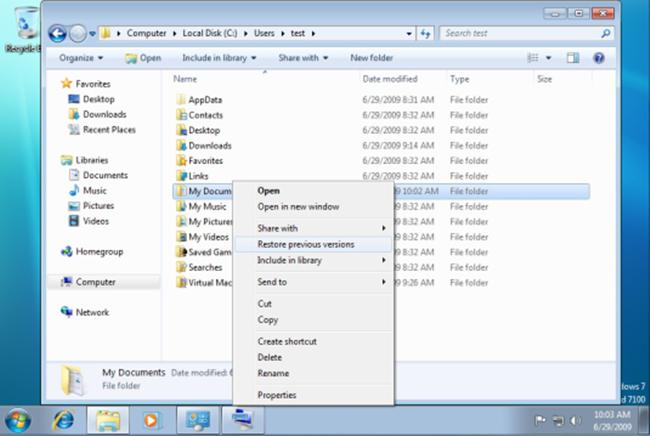
Трябва да се има предвид, че в този случай видеото се записва на диск просто като обичайно прехвърляне на данни от едно място на друго. Няма съмнение за качествено редактиране.
Конвертиране на видео в четливи формати
Естествено, сега най-често срещаните дискове са DVD-та. С помощта на много специални програми първоначалният видео файл е най-добре да се конвертира в този формат. Това може да стане с помощта на конвертори, като например видео конвертора на Freemake. В основния прозорец на програмата изберете раздела Видео, добавете необходимите файлове и след това изберете крайния формат, например DVD, на долния панел.
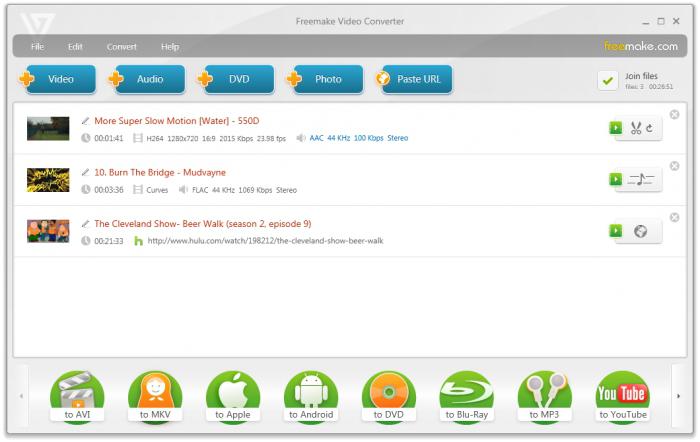
Разбира се, можете да използвате и други популярни формати, но никой няма да гарантира, че обикновен домашен играч ще ги играе. При софтуерните плейъри под формата на програми, инсталирани на компютър, проблемите не трябва да възникват. Но понякога искате да гледате любимия си филм или концерт на голям телевизионен панел!
Предимства на DVD формат
Използване на DVD видео формат Днес е най-доброто решение. Струва си да се обърне внимание на факта, че има два основни формата (DVD5 и DVD9), които се различават по размер. DVD5 е стандартен DVD с капацитет 4.37 GB, DVD9 е двуслоен диск. Този подход може да гарантира, че има свободно място за запис на видео без загуба на качество.
Ad
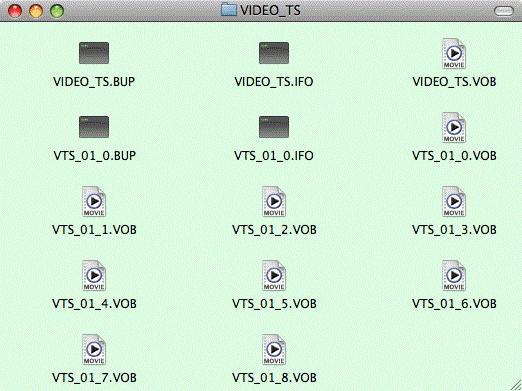
След конвертирането или в края на процеса на запис в специални програми, дискът ще съдържа две папки VIDEO_TS и AUDIO_TS. Първата папка съдържа видео и информационни файлове, отговорни за възпроизвеждане, субтитри, главно меню и др. Което е най-интересно, абсолютно всички „железни“ плейъри възпроизвеждат такива дискове без проблеми. Въпреки това остарелите играчи не могат да възприемат двуслойните DVD9 дискове.
Програми за записване на видео на диск
Ако говорим за това как да записваме видео на диск с помощта на специални програми и помощни програми, си струва да се каже, че има доста приложения от този тип. В този случай записът може да бъде направен с предварително преобразуване, без него, или чрез използване на предварително създаден ISO образ на диск. 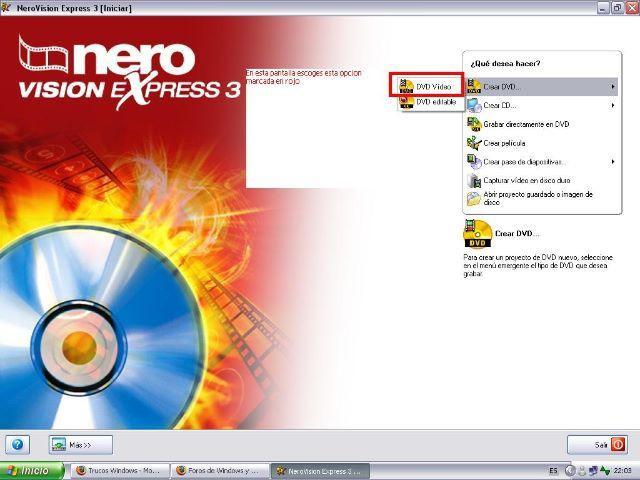 Сред най-популярните софтуерни продукти, които могат да помогнат за записването на видео на диск, са световно известни програми като Nero, Ashampoo Burning Studio, ConvertXtoDVD и много други. Първото приложение не създава проблеми. За второто е по-добре да използвате предварително подготвени DVD-видео файлове. В третата програма, конверторът и рекордерът са комбинирани, т.е. след подготовката на файловете можете веднага да запишете диска.
Сред най-популярните софтуерни продукти, които могат да помогнат за записването на видео на диск, са световно известни програми като Nero, Ashampoo Burning Studio, ConvertXtoDVD и много други. Първото приложение не създава проблеми. За второто е по-добре да използвате предварително подготвени DVD-видео файлове. В третата програма, конверторът и рекордерът са комбинирани, т.е. след подготовката на файловете можете веднага да запишете диска.
Процес на записване
По правило във всички програми процесът на създаване и запис на видео е напълно автоматизиран. Записването на видеоклипове на DVD може да бъде много просто, ако следвате инструкциите на "Wizard". Обикновено целият процес се свежда до избора на файловете, необходими за запис, и след това с натискане на бутона "Старт". В някои случаи може да се появи прозорец, който първо показва характеристиките на видеото и аудиото, както и използваните кодеци, но ако дисковото пространство позволява запис в оригинално качество или размер, по-добре е да не се докосват настройките.
Използване на техники за подобряване на качеството
Що се отнася до качеството на крайното видео, трябва да обърнете внимание на няколко точки. Най-доброто качество може да се постигне чрез прилагане на минимална скорост на запис. Обикновено е 4x. Ако е възможно да се записва със скорост от 2х, това е още по-добре, но не всички записващи устройства поддържат тази скорост. И няма нужда да гоните за скорост. Например, когато записвате със скорост 16x или дори 32x, качеството ще пострада много.
Ad
Някои програми приемат кодиране в два прохода, както и наличието на функцията „Не изтривайте аудио обхвати“. Те са полезни за използване в случай, че на един диск са написани няколко филма. Можете също така да създадете DVD5 видео диск от обикновен .avi файл. В някои случаи това спомага за подобряване на качеството на записания материал.
Понякога трябва да записвате видео от екрана. За целта използвайте специализирани програми като Fraps, Bandicam, PlayClaw, CamStudio, FastStone Capture, UVScreen Camera и др.
заключение
Както виждате, решението за запис на видео на диск е съвсем просто. Наличието на много програми ви позволява да извършвате всички необходими операции, дори и за неопитни потребители за 15-20 минути. Разбира се, ако искате да получите видео с добро качество, по-добре е първо да разберете допълнителните настройки, които могат да бъдат приложени в процеса на подготовка, а след това и в самия процес на запис. Каква програма да записва видео, тя вече ще бъде решена от всички. Няма едно универсално решение. Всеки потребител избира точно с какво ще работи тогава.
Въпреки това, начинаещите потребители, които са далеч от системи за видео конвертиране или записване на видеоклипове на дискове, могат да бъдат съветвани с универсални автоматизирани програми, които съчетават функциите на конвертори и записващи приложения. Наличието на преобразуватели, както показва практиката, в бъдещата работа също могат да бъдат полезни.
Ако вземем сериозно процеса на използване на такива софтуерни продукти, можем да кажем с увереност, че не е трудно да се научиш да използваш една или друга полезност. Както се казва, ще има желание.
Отделно, трябва да се каже, че почти всички приложения в тази област са напълно русифицирани, така че тук не се изисква познаване на английски език. Освен това интерфейсите са изградени на най-простото ниво, предназначено за интуитивно разбиране.